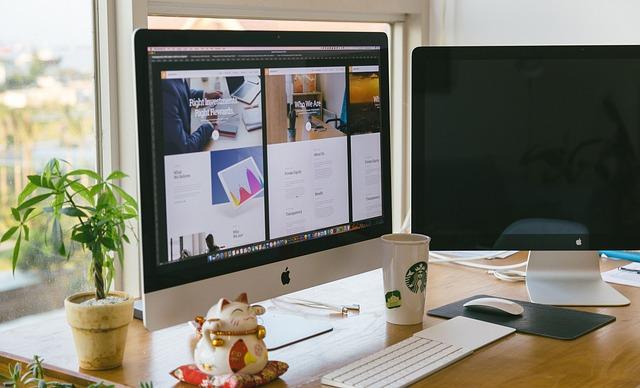在现代办公环境中,Excel作为数据处理的重要工具,其打印功能的使用频率相当高。然而,当需要处理大量数据时,如何批量调整打印格式成为一个令人头疼的问题。本文将为您详细介绍如何在Excel中批量调整打印格式,帮助您提高工作效率。
一、调整打印区域
1.打印特定区域
在Excel中,您可能只需要打印工作表中的部分数据。此时,可以按照以下步骤操作
(1)选择需要打印的区域。
(2)在页面布局选项卡中,点击打印区域按钮。
(3)在弹出的下拉菜单中,选择设置打印区域。
2.批量调整打印区域
当您有多个工作表需要打印特定区域时,可以采用以下方法
(1)按住Ctrl键,依次点击需要调整打印区域的工作表。
(2)按照上述单个工作表的操作步骤,设置打印区域。
二、调整打印
1.打印行
在打印Excel表格时,有时需要在每一页上都显示行。操作步骤如下
(1)在页面布局选项卡中,点击打印按钮。
(2)在弹出的对话框中,勾选顶部行或左侧列。
2.批量调整打印
当您有多个工作表需要调整打印时,可以采用以下方法
(1)按住Ctrl键,依次点击需要调整打印的工作表。
(2)按照上述单个工作表的操作步骤,设置打印。
三、调整打印格式
1.调整纸张大小和方向
在Excel中,您可以调整打印纸张的大小和方向,以满足不同的打印需求。操作步骤如下
(1)在页面布局选项卡中,点击纸张大小或纸张方向按钮。
(2)在弹出的下拉菜单中,选择合适的纸张大小和方向。
2.批量调整打印格式
当您有多个工作表需要调整打印格式时,可以采用以下方法
(1)按住Ctrl键,依次点击需要调整打印格式的工作表。
(2)按照上述单个工作表的操作步骤,设置纸张大小和方向。
四、调整打印质量
在Excel中,您可以调整打印质量,以获得更清晰的打印效果。操作步骤如下
1.在页面布局选项卡中,点击打印质量按钮。
2.在弹出的下拉菜单中,选择合适的打印质量。
五、批量打印工作表
当您需要一次性打印多个工作表时,可以采用以下方法
1.按住Ctrl键,依次点击需要打印的工作表。
2.在文件菜单中,选择打印命令。
3.在打印预览界面,确认打印设置无误后,点击打印按钮。
总结
通过以上方法,您可以轻松地在Excel中批量调整打印格式。掌握这些技巧,将使您在处理大量数据时更加高效,节省宝贵的时间和精力。在实际工作中,不妨尝试运用这些方法,提高您的工作效率。